Ferramentas de acessibilidade – AccEvent (Observador de Eventos Acessível)
O AccEvent (Observador de Eventos Acessível) permite que desenvolvedores e testadores validem que os elementos de uma interface do usuário de um aplicativo geram eventos adequados de Automação da Interface do Usuário do Microsoft e do Microsoft Active Accessibility quando ocorrem alterações na interface do usuário. As alterações na interface do usuário podem ocorrer quando o foco é alterado ou quando um elemento da interface do usuário é chamado, selecionado ou tem uma alteração de estado ou propriedade.
O AccEvent é instalado com o Windows SDK (Software Development Kit). Ele está localizado na pasta \bin\<versão>\<plataforma> do caminho de instalação do SDK (Accevent.exe).
Observação
O AccEvent é uma ferramenta legada. Em vez disso, recomendamos o uso do Accessibility Insights.
Requisitos
O AccEvent pode ser usado para examinar dados de acessibilidade em sistemas que não têm Automação da Interface do Usuário. Ele foi originalmente escrito para Microsoft Active Accessibility. Para examinar a Automação da Interface do Usuário, a Automação da Interface do Usuário precisa estar presente no sistema. Para obter mais informações, consulte a seção "Requisitos" da Automação da Interface do Usuário.
O AccEvent é instalado como parte do conjunto geral de ferramentas no SDK do Windows, ele não é distribuído como um download de executável separado. O SDK do Windows inclui todas as ferramentas relacionadas à acessibilidade documentadas nesta seção. Obtenha o SDK do Windows. (Há também um arquivo de download do SDK vinculado a essa página, se você precisar de uma versão anterior.)
Para executar o AccEvent, localize AccEvent.exe na pasta \bin\<versão>\<plataforma> e execute-o (você normalmente não precisa executar como administrador).
A janela do Observador de Eventos Acessíveis
Quando você inicia o AccEvent, a janela principal é exibida. A janela principal do AccEvent exibe os eventos de Automação da Interface do Usuário ou Microsoft Active Accessibility gerados por aplicativos em execução. A janela principal tem as seguintes partes principais:
- Barra de título. Exibe o modo de operação e o estado atuais.
- Barra de menus. Fornece acesso à funcionalidade AccEvent.
- Exibição de dados. Exibe informações sobre cada evento, incluindo a ID do evento e as propriedades selecionadas do elemento da interface do usuário que gerou o evento.
O AccEvent tem apenas uma interface gráfica do usuário. Não há argumentos de linha de comando para essa ferramenta, mas você pode usar outras ferramentas para processar o log de saída como texto.
A imagem a seguir mostra a janela principal de AccEvent.
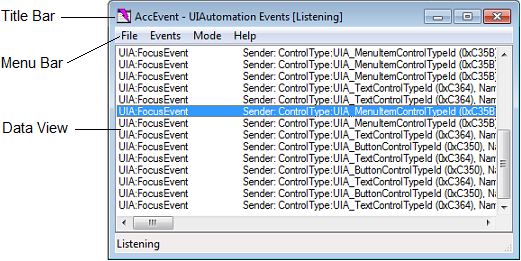
Tarefas do Observador de Eventos Acessíveis
Esta seção inclui informações sobre tarefas AccEvent comumente usadas.
Configurando o modo de operação
Use o menu Modo para configurar o modo de operação AccEvent e selecione as configurações que controlam o comportamento da ferramenta. Você pode selecionar as opções a seguir.
| Quando esta opção é selecionada | O AccEvent faz isto |
|---|---|
| Sempre no topo | Aparece sobreposto a qualquer outra interface do usuário na tela. |
| Eventos de UIA | Exibe informações sobre eventos de Automação da Interface do Usuário. |
| WinEvents (em contexto) | Exibe informações sobre eventos do Microsoft Active Accessibility (WinEvents) passados para funções de gancho que residem no espaço de endereço do servidor. Para obter mais informações, consulte Funções de gancho em contexto. |
| WinEvents (fora de contexto) | Exibe informações sobre eventos do Microsoft Active Accessibility (WinEvents) passados para funções de gancho que residem no espaço de endereço do cliente. Para obter mais informações, consulte Funções de gancho fora de contexto. |
| Mostrar retângulo de realce | Realça um retângulo ao redor do elemento da interface do usuário que gerou o evento selecionado. |
| Mostrar dica de ferramenta de informações | Mostra informações do evento em uma dica de ferramenta. |
| Configurações | Exibe a caixa de diálogo Configurações de Evento UIA ou Configurações de WinEvent. |
Filtrando eventos de Automação de Interface de Usuário
Para configurar quais eventos e propriedades de Automação da Interface do Usuário são exibidos na janela AccEvent, clique no menu Modo, selecione Eventos da UIA e Configurações. A caixa de diálogo Configurações de Eventos da UIA é exibida. Você também pode usar essa caixa de diálogo para filtrar eventos.
A caixa de diálogo Configurações de eventos da UIA contém os seguintes painéis:
Eventos globais
Marque a caixa de seleção FocusChangedEvent para exibir informações sobre eventos globais com foco alterado.
Tipo de Evento
Selecione os eventos nos quais você tem interesse.
Escopo
Selecione o elemento da interface do usuário no qual você deseja que o AccEvent escute em busca de eventos.
Incluir eventos de
Selecione Filhos imediatos se quiser ver eventos dos elementos filho imediatos do elemento de interface do usuário selecionado no painel Escopo. Se quiser ver eventos de todos os elementos descendentes, selecione Todos os descendentes.
Propriedades do relatório
Selecione as propriedades que você deseja exibir após cada evento na janela principal. Se a opção Mostrar dica de ferramenta de informações estiver selecionada no menu Modo, as propriedades selecionadas também serão exibidas em uma dica de ferramenta.
Filtrando eventos de Acessibilidade Ativa
Para configurar os eventos e propriedades do Microsoft Active Accessibility que são exibidos na janela do AccEvent, clique no menu Modo, selecione WinEvents (em contexto) ou WinEvents (fora de contexto) e selecione Configurações. A caixa de diálogo Configurações de WinEvent é exibida. Você também pode usar essa caixa de diálogo para filtrar eventos.
A caixa de diálogo Configurações de WinEvent contém os seguintes painéis:
Objetos
Selecione os objetos no qual você deseja que o AccEvent escute em busca de eventos. O AccEvent pode escutar eventos originados de janelas, do cursor ou do cursor do sistema. Janela é selecionada por padrão.
Eventos
Selecione os eventos nos quais você tem interesse. Todos os eventos são exibidos por padrão.
Informações de evento
Selecione as informações que você deseja exibir após o nome de cada evento na janela principal.
Propriedades do objeto
Selecione as propriedades que você deseja exibir após cada evento na janela principal. Se a opção Mostrar dica de ferramenta de informações estiver selecionada no menu Modo, as propriedades selecionadas também serão exibidas em uma dica de ferramenta. Nome, Função e Estado são selecionados por padrão.
Filtragem
Selecione um dos botões de opção na seção de filtragem para filtrar os eventos gerados pelas janelas especificadas no campo hWNDs. O botão de opção Não filtrar é selecionado por padrão.
- Selecione o botão de opção Excluir para exibir somente os eventos gerados de objetos diferentes das janelas especificadas.
- Selecione o botão de opção Incluir somente e especifique uma ou mais alças de janela para exibir somente os eventos gerados a partir dessas janelas.
- Marque a caixa de seleção e Descendentes para incluir eventos gerados pelos descendentes das janelas especificadas.
Opções
Selecione uma das seguintes opções:
Quando esta opção é selecionada O AccEvent faz isto Usar Invoke Usa IDispatch::Invoke para recuperar propriedades de objeto em vez de usar métodos IAccessible. Sempre obter objeto (mesmo que nenhuma propriedade de objeto seja selecionada) Recupera o objeto associado ao evento mesmo se nenhum item está selecionado no painel Propriedades do objeto. Exibir a propriedade padrão (além das propriedades selecionadas) Exibe a propriedade padrão, se houver, para o objeto associado ao evento, juntamente com os itens selecionados no painel Propriedades do objeto. Exibir informações de eventos de janelas invisíveis/ocultas Exibe os itens selecionados no painel Informações do Evento para todos os objetos, incluindo aqueles em janelas invisíveis ou ocultas. Exibir informações completas de eventos de janelas invisíveis/ocultas Exibe os itens selecionados do painel Informações do Evento e os itens selecionados (ou padrão) do painel Propriedades do Objeto, para todos os objetos, incluindo aqueles em janelas invisíveis ou ocultas. DebugBreak no próximo evento Faz com que uma exceção de ponto de interrupção ocorra no processo que origina o próximo WinEvent. Isso sinaliza ao depurador para manipular a exceção.
Usando o menu Evento
Você pode usar o menu Evento para executar as seguintes tarefas:
| Quando esta opção é selecionada | O AccEvent faz isto |
|---|---|
| Começar a escutar | Começa a exibir as informações do evento na exibição de dados. |
| Parar de escutar | Deixa de exibir as informações do evento na exibição de dados. |
| Limpar histórico de eventos | Limpa o conteúdo da exibição de dados. |
| Selecionar todos os eventos | Seleciona todos os eventos listados na exibição de dados. |
| Copiar os eventos selecionados | Copia os eventos selecionados para a área de transferência. |
Salvar eventos de Acessibilidade Ativa
Para começar a salvar eventos em um arquivo de texto, abra o menu Arquivo e selecione Iniciar registro em arquivo. O AccEvent começa a gravar eventos no arquivo especificado até que você selecione Parar registro em log no menu Arquivo. O arquivo de texto pode ser útil para solucionar problemas e revisar os eventos posteriormente.
Tópicos relacionados
Comentários
Em breve: Ao longo de 2024, eliminaremos os problemas do GitHub como o mecanismo de comentários para conteúdo e o substituiremos por um novo sistema de comentários. Para obter mais informações, consulte https://aka.ms/ContentUserFeedback.
Enviar e exibir comentários de